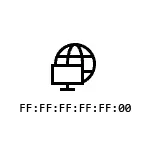
Yn y cyfarwyddyd hwn yn manylu ar sut i gael gwybod y cyfeiriad MAC mewn Ffenestri 10 a gwybodaeth ychwanegol a all fod yn ddefnyddiol ar gyfer y defnyddiwr newyddian. Gall testun agos fod yn ddefnyddiol: sut i newid y cyfeiriad MAC y cyfrifiadur.
- Sut i weld y cyfeiriad MAC mewn Ffenestri 10 paramedrau
- cyfeiriad MAC yn msinfo32
- Dysgu y cyfeiriad MAC ar y llinell orchymyn
- cyfeiriadau View MAC mewn eiddo cysylltiad
- Cyfarwyddyd Fideo
- Gwybodaeth Ychwanegol
Sut i weld y cyfeiriad MAC y cerdyn rhwydwaith neu Wi-Fi adapter i mewn Ffenestri 10 paramedrau
Yn gyntaf oll, yr wyf yn gyntaf yn tynnu sylw defnyddwyr newyddian i'r naws pwysig nesaf: y cyfeiriad MAC yn bresennol yn y addaswyr rhwydwaith, mae gan bawb ei ben ei hun, hynny yw, nid yr unig un ar gyfer y "cyfrifiadur gyfan". Ac os oes gennych ar eich cyfrifiadur neu liniadur, mae y ddau Ethernet wired a di-wifr Wi-Fi adapter, yna bydd y cyfeiriadau MAC gwahanol.
Fel rheol, mae'n ofynnol i'r cyfeiriad ar gyfer cysylltiad gweithredol. Gallwch weld y cyfeiriad MAC yr weithgar Wi-Fi adapter yn y "Paramedrau" rhyngwyneb ddefnyddio'r camau syml canlynol:
- Agorwch y "Paramedrau" (ar gyfer hyn, gallwch bwyso bysellau Win + I ar y bysellfwrdd neu ddefnyddio'r eitem priodol yn y ddewislen Start).
- Ewch i'r adran "Internet Network and".
- Ar y dde, dewiswch y adapter (Wi-Fi neu Ethernet) yr ydych am i benderfynu ar y cyfeiriad MAC.
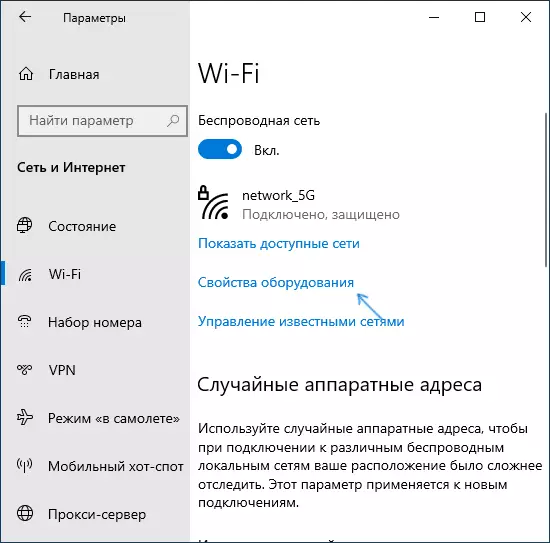
- Cliciwch ar y "Offer Properties" ac ar y sgrin nesaf, fe welwch wybodaeth am eich eiddo adapter ac eiddo. Mae'r eitem olaf "Cyfeiriad Gorfforol (MAC)" yw'r cyfeiriad MAC yr addasydd rhwydwaith cyfatebol.
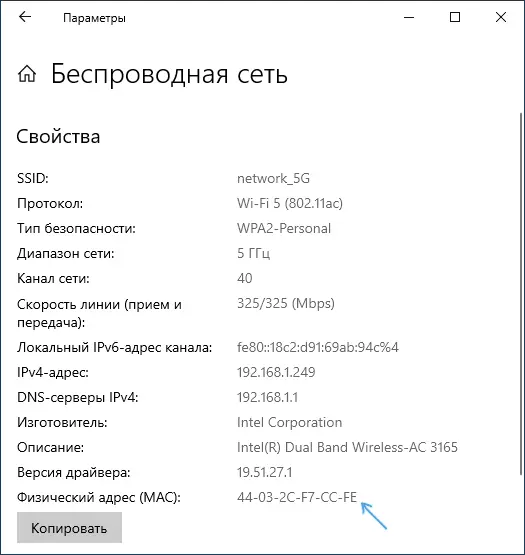
Hefyd yn talu sylw at y foment honno wrth priodweddau cysylltiadau yn y paramedrau Windows o'r fersiynau diwethaf diwethaf mae eitem "Defnyddio cyfeiriadau caledwedd hap". Os yw eitem hon yn cael ei alluogi, bydd y cyfeiriadau MAC yn newid yn awtomatig bob tro y cysylltiad newydd.
cyfeiriad MAC yn y Utility Gwybodaeth System (MSINFO32)
Yn Windows 10, mae adeiledig yn cyfleustodau "System Gwybodaeth", sy'n eich galluogi i ymgyfarwyddo â phrif gwybodaeth am y cyfrifiadur, gan gynnwys dysgu y cyfeiriad MAC:
- Gwasgwch allweddi Win + R. Ar y bysellfwrdd, nodwch MSINFO32. A phwyswch Enter.
- Yn y ffenestr sy'n agor, ewch i'r adran "Cydrannau" - "Rhwydwaith" - "Adapter". Dod o hyd yn y rhestr o adapters ydych rhaid ac edrych ar ei gyfeiriad MAC.
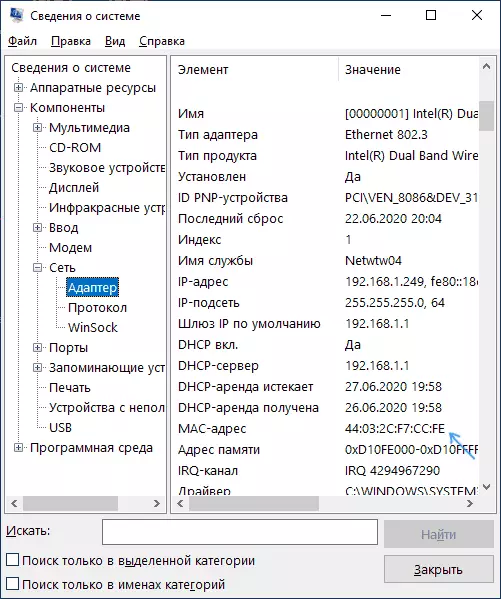
cyfeiriad MAC yn y Archa Bannod Windows 10
Ffordd arall i weld y cyfeiriad MAC ar gyfer unrhyw addasydd rhwydwaith i mewn Ffenestri 10 - Archa Bannod:
- Rhedeg y llinell orchymyn. Cyflymach y cyfan i'w wneud, gan ddefnyddio'r chwilio yn y bar tasgau.
- Rhowch y gorchymyn Ipconfig / i gyd. A phwyswch Enter.
- Byddwch yn gweld rhestr o addaswyr rhwydwaith (gan gynnwys rhithwir os yw ar gael) gyda gwybodaeth am y cyfeiriad MAC ar eu cyfer yn yr adran "Cyfeiriad Corfforol".
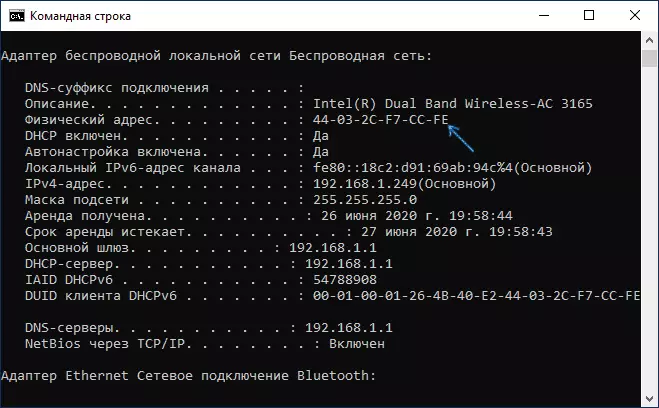
- Mewn barn fwy cyfleus, gellir gweld y rhestr o gyfeiriadau MAC gan ddefnyddio'r gorchymyn. Rhestr GetMac / V / FO
Edrychwch ar gyfeiriadau MAC mewn eiddo cysylltiedig
Gallwch fynd i'r eiddo cysylltiad rhyngrwyd ac yn gyflym yn gweld yr addasydd Mac cyfeiriad yno:
- Gwasgwch allweddi Win + R. Ar y bysellfwrdd, nodwch NCPA.CPL A phwyswch Enter.
- Yn y rhestr o gysylltiadau, cliciwch ar y dde ar y cysylltiad a dewiswch "Eiddo" yn y fwydlen cyd-destun.
- Symudwch bwyntydd y llygoden i'r enw addasydd rhwydwaith ar ben y ffenestr - o ganlyniad, bydd cyfeiriad MAC y ddyfais yn ymddangos yn y ffenestr troellog.
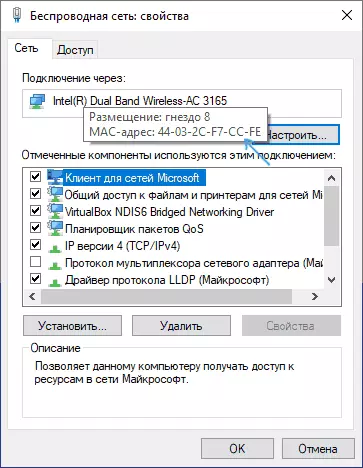
Hefyd, os nad ydych yn agor unrhyw eiddo, ond "cyflwr" y rhwydwaith gweithredol (2il gam), ac yna cliciwch ar y botwm "Manylion", fe welwch y ffenestr ganlynol:
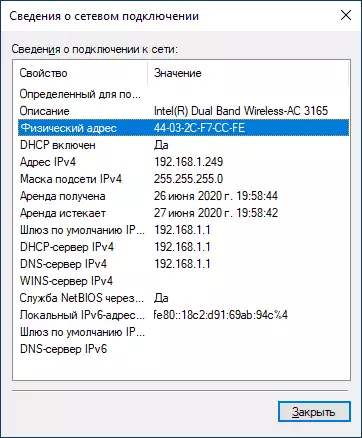
Mae hefyd yn arddangos cyfeiriad MAC y cerdyn rhwydwaith neu Adapter Wi-Fi yn y llinell "Cyfeiriad Corfforol".
Cyfarwyddyd Fideo
Gwybodaeth Ychwanegol
Yn olaf, dau arlliwiau a allai fod yn ddefnyddiol ar gyfer defnyddiwr newydd:
- Os oes angen cyfeiriad MAC arnoch i'w ddarparu gyda darparwr, yna ystyriwch, pan gaiff ei gysylltu drwy lwybrydd, y gall y darparwr "weld" cyfeiriad MAC arall - yr un sydd â llwybrydd Wi-Fi ei hun. Gellir ei weld yn y gosodiadau llwybrydd, mae hefyd fel arfer yn cael ei nodi ar y sticer cefn (gwaelod) y llwybrydd.
- Os oes angen i chi fynd i mewn i'ch cyfeiriad MAC yn rhywle, ystyriwch hynny yn Windows 10, "-" Gellir defnyddio symbolau fel gwahanyddion rhwng pob dau symbol wrth wylio, a phan fyddwch yn mynd i mewn, mae angen i chi ddefnyddio colon neu fynd i mewn i'r cyfeiriad MAC heb wahanwyr .
- Yn y gosodiadau llwybrydd yn y rhestr o gleientiaid cysylltiedig, gallwch weld y rhestr o ddyfeisiau sydd wedi'u cysylltu trwy Wi-Fi a LAN. Maent hefyd yn cynnwys cyfeiriadau MAC.
